Pesquisar este blog
Descubra tutoriais práticos de tecnologia, dicas de produtividade digital e cursos gratuitos de Google Planilhas e GIMP no Imagem na Teia. Conteúdo especializado para simplificar o mundo tech.
Destaques
- Gerar link
- X
- Outros aplicativos
Google Planilha Movendo, copiando e colando dados
No post de hoje, vou mostrar como mover, copiar e colar dados no Google Planilha.
Veja a planilha exemplo abaixo.
Agora você quer mudar o layout, mudando as células A7:B8 para H1:I2. Então seleciono as células A7:B8 e vou posicionar a seta do mouse na linha entre a 7 e a 6. Você pode verificar que a seta do mouse muda para o ícone da mão e agora é só clicar, segurar e arrastar.
Você também poderia ter usado o método de recortar e colar, em que após selecionar as células, você clica com o botão direito do mouse e no menu que abrir clique em recortar, ou Ctrl + X (no teclado), e depois clica na primeira célula onde você quer reposicionar e dê um clique com o botão direito do mouse e no menu que abrir clique em colar, ou Ctrl + V (no teclado).
Se você precisasse só copiar os dados, você poderia usar o Ctrl + C e depois Ctrl +V ou clicando com o botão direito do mouse na célula selecionada e clicando em copiar e depois clicando com o botão direito do mouse na célula que você quer a cópia e clica colar.
Colar especial
O colar especial funciona tanto com o recortar, tanto com o copiar. Vou agora falar um pouco de cada um.
A opção Colar somente os valores, colando o resultado das fórmulas, ignorando a formatação.
A opção Colar somente a formatação não vai colar o conteúdo da célula, mas apenas a formatação da célula.
A opção Colar tudo exceto as bordas não irá colar a borda, mas a formatação irá ser colada e se tiver fórmula, ela será colada já atualizada a linha e coluna se a fórmula não for absoluta ($).
A opção Colar apenas as larguras da coluna, apenas vai dimensionar a largura da coluna que você copiou para as células coladas.
A opção colar somente a fórmula copia o conteúdo da célula sem a formatação. No caso de fórmula, as referências são atualizadas para a célula colada.
E por fim vou mostrar a opção Colar os dados transportados, onde são invertidos os dados da tabela, nas linhas de cabeçalho. Nas imagens abaixo, você entenderá melhor.
Por este tutorial é só,
Espero ter ajudado e
Até o próximo tutorial.
Anterior - Google Planilha: Referências de células – Absolutas, Relativas e mistas
Próximo - Google Planilha: Números de sequência rápida
*****************************************************
Imagem na Teia na InternetBlog - http://www.imagemnateia.com/
YouTube - https://www.youtube.com/Imagemnateia
Postagens mais visitadas
Linha pontilhada no sumario - Google Docs
- Gerar link
- X
- Outros aplicativos
Como bloquear o youtube, inclusive o app, para não acessar a internet.
- Gerar link
- X
- Outros aplicativos
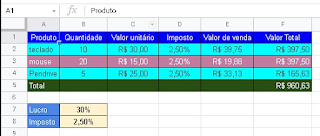



















Comentários
Postar um comentário